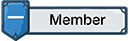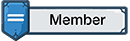Bạn có biết rằng bạn có thể đặt nhiều hình nền khác nhau trên các màn hình ảo khác nhau hay không? Đây là một tính năng mới được thêm vào Windows 11 và cách thực hiện thật dễ dàng như sau.
Để bắt đầu, trước tiên bạn cần chuyển sang màn hình nền ảo mà bạn muốn tùy chỉnh. Trong Windows 11, bấm vào nút Task View trên Tasbar (trông giống như hai hình vuông chồng chéo).
Để bắt đầu, trước tiên bạn cần chuyển sang màn hình nền ảo mà bạn muốn tùy chỉnh. Trong Windows 11, bấm vào nút Task View trên Tasbar (trông giống như hai hình vuông chồng chéo).

Chọn mở TaskView trên thanh Taskbar.
Khi Task View mở ra, hãy chọn màn hình nền ảo có nền bạn muốn thay đổi.

Click vào màn hình ảo mà bạn muốn.
Dạng xem của bạn sẽ chuyển sang màn hình nền ảo đó. Tiếp theo, nhấp chuột phải vào một vị trí trống trên chính màn hình nền của bạn và chọn Personalize trong menu. (Bạn cũng có thể mở Windows Settings và điều hướng đến Personalization).

Click chuột phải vào màn hình và chọn Personalize.
Trong phần Personalize, hãy nhấp chọn Background.

Trong Personalization → Background.
Trong Personalize → Background, hãy bấm vào một hình ảnh trong danh sách hình ảnh gần đây của bạn để sử dụng nó làm hình nền.
Bạn cũng có thể nhấp vào Browse Photos để chọn hình ảnh tùy chỉnh từ PC của mình. (Hình nền mặc định của Windows 11 nằm trong các thư mục khác nhau trong đường dẫn) C:\Windows\Web\Wallpaper.
Bạn cũng có thể nhấp vào Browse Photos để chọn hình ảnh tùy chỉnh từ PC của mình. (Hình nền mặc định của Windows 11 nằm trong các thư mục khác nhau trong đường dẫn) C:\Windows\Web\Wallpaper.

Chọn hình nền mà bạn yêu thích.
Sau khi bạn có bộ hình nền máy tính để bàn ảo đó, hãy đóng Settings bằng cách nhấp vào X ở góc trên bên phải của cửa sổ. Mở lại Task View, chọn một màn hình nền ảo khác và lặp lại quy trình ở trên. Chỉ cần nhớ rằng bạn sẽ cần chọn Personalize (hoặc mở Settings) trong khi trên máy tính để bàn ảo mới để thay đổi hình nền của máy tính để bàn đó.
Chúc vui vẻ!
Biên tập và Dịch: Văn Đại
Nguồn: HowToGeek
Nguồn: HowToGeek
Sửa lần cuối: